Microsoft PowerPoint verfügt über einen ziemlich komplexen Gleichungseditor, mit dem Sie Gleichungen auf Ihren Folien eingeben können. Der Gleichungseditor kann neben anderen mathematischen Gleichungen auch Quadratwurzeln eingeben. Sie müssen keine Erweiterungen oder andere Software installieren, um Gleichungen auf Ihren PowerPoint-Folien einzugeben.

Bildnachweis: Bild mit freundlicher Genehmigung von Microsoft
Spitze
Microsoft PowerPoint repräsentiert nur Radikale; es berechnet nicht die Quadratwurzel einer Zahl. Sie können Microsoft Excel verwenden mathematische Funktionen um die Quadratwurzel einer Zahl zu berechnen.
Schritt 1

Bildnachweis: Bild mit freundlicher Genehmigung von Microsoft
Öffnen Sie die Präsentation, die Sie in Microsoft PowerPoint bearbeiten möchten, klicken Sie in das Textfeld wo Sie die Quadratwurzel oder Gleichung anzeigen möchten und wechseln Sie dann zum Einfügung Tab.
Video des Tages
Spitze
Die Option Neue Gleichung einfügen ist in PowerPoint ausgegraut, bis Sie ein Textfeld auswählen – oder ein anderes Objekt, das Text enthalten kann.
Schritt 2
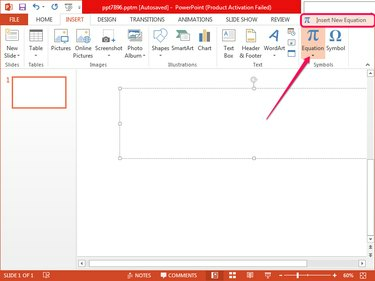
Bildnachweis: Bild mit freundlicher Genehmigung von Microsoft
Drücke den Gleichung in der Gruppe Symbole und wählen Sie Neue Gleichung einfügen unten im resultierenden Menü. Im ausgewählten Textfeld wird ein Feld „Gleichung hier eingeben“ angezeigt und die Registerkarte „Design“ wird automatisch ausgewählt.
Schritt 3

Bildnachweis: Bild mit freundlicher Genehmigung von Microsoft
Drücke den Radikale Schaltfläche in der Gruppe Strukturen auf der Registerkarte Entwurf und wählen Sie die Quadratwurzel oder Quadratwurzel mit Grad Option aus dem Abschnitt Radikale.
Schritt 4
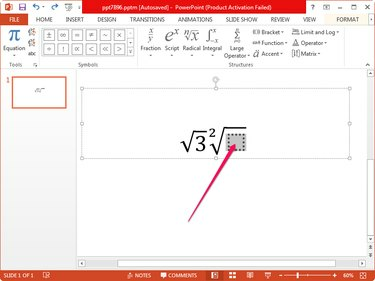
Bildnachweis: Bild mit freundlicher Genehmigung von Microsoft
Klicken Sie in das gepunktete Quadrat unter dem Radikal und geben Sie die Zahl oder den Buchstaben ein. Klicken Sie auf eine beliebige Stelle außerhalb des Gleichungsfelds, um die Änderungen zu speichern. Sie können das Radikal später bearbeiten, indem Sie darauf klicken.
Spitze
Speichern Sie die Änderungen an der Präsentation durch Eingabe von Strg-S. Speichern Sie häufig, um Arbeitsverluste zu vermeiden, wenn die Software oder das Betriebssystem abstürzt. Beachten Sie, dass PowerPoint Ihre Arbeit speichert regelmäßig standardmäßig.



